Fotografie op je Smartphone kan indrukwekkende resultaten opleveren, als je de juiste technieken en bewerkingsmethoden toepast. Met de afbeeldingsbewerkings-app Snapseed krijg je de mogelijkheid om de zogenaamde afwerking aan je afbeeldingen aan te brengen. In deze tutorial leg ik stap voor stap uit hoe je je afbeelding ideaal kunt verfijnen om een professionele look te bereiken. We zullen verschillende gereedschappen en instellingen doornemen die je helpen om je foto's naar een hoger niveau te tillen.
Belangrijkste inzichten
- De afwerking van een afbeelding kan essentieel zijn voor de algemene indruk.
- Door gerichte aanpassingen in Snapseed kun je de structuur, helderheid, verzadiging en het contrast van je afbeeldingen optimaliseren.
- Vignetten zijn een effectief middel om de focus op specifieke beeldgebieden te leggen.
Stap-voor-stap handleiding
Allereerst open je je afbeelding in Snapseed, nadat je deze in Lightroom Mobile hebt bewerkt.

Structuur versterken
Om de structuur van je onderwerp te accentueren, ga je naar het gedeelte “Details”. Hier kun je de schuifregelaar voor de structuur verschuiven. Ik raad aan om deze voorzichtig te verhogen om te voorkomen dat de afbeelding overbelast blijkt. Zorg ervoor dat je de scherpte op ongeveer 20 zet; dat is geschikt voor de meeste scenario's.
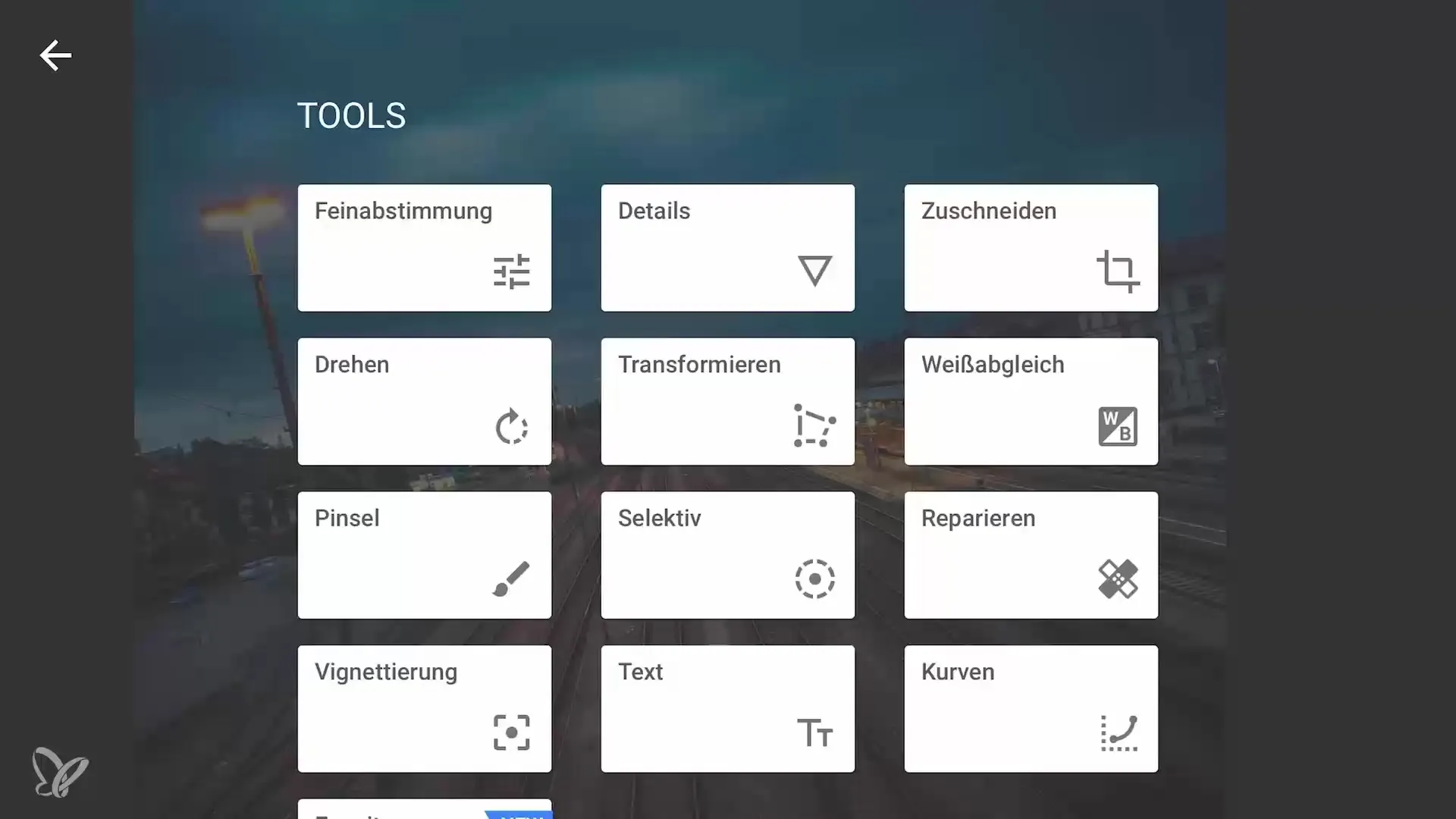
Lichten aanpassen
In de volgende stap moet je de lichten aanpassen. Ga naar het gedeelte “Selectief” en kies de plek in de afbeelding uit waar je invloed op wilt uitoefenen – in dit geval de trein. Hier kun je de helderheid verhogen en zo de trein accentueren, terwijl je de verzadiging via de schuifregelaar aanpast.
Treinrails bewerken
Bovendien is het belangrijk om de treinrails ook te accentueren. Herhaal het selectieve proces om het gebied van de treinrails te selecteren. Verhoog de verzadiging en helderheid in dit gebied om het levendiger te maken. Een minimale contrast geeft de afbeelding vaak de nodige diepte.
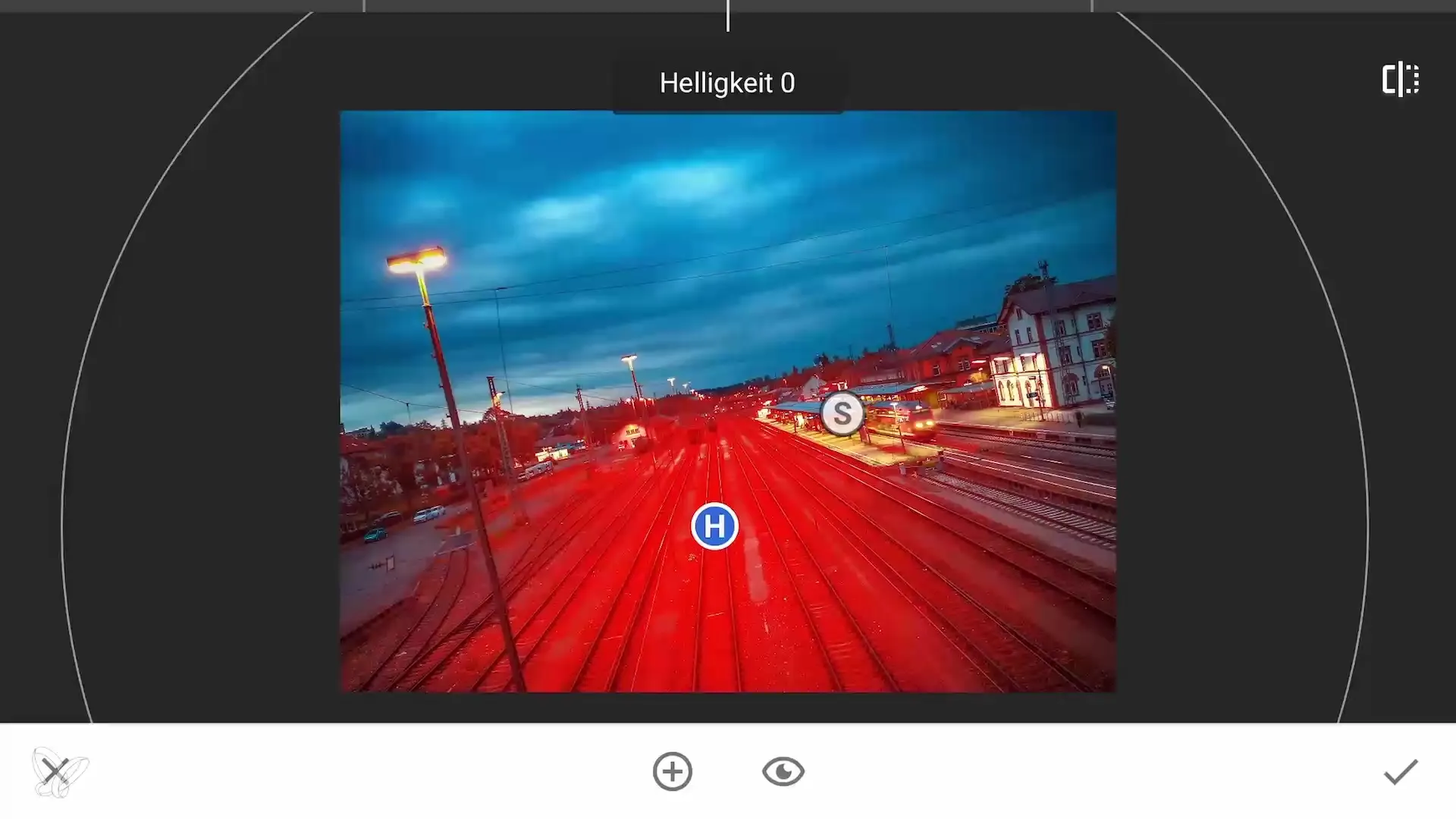
Achtergrond en andere objecten aanpassen
Zodra de treinrails er goed uitzien, ga je naar de huizen op de achtergrond. Hier kun je de helderheid en verzadiging verhogen om ze te accentueren. Kleinste aanpassingen kunnen vaak een groot verschil maken, dus wees voorzichtig met het toevoegen van effecten.
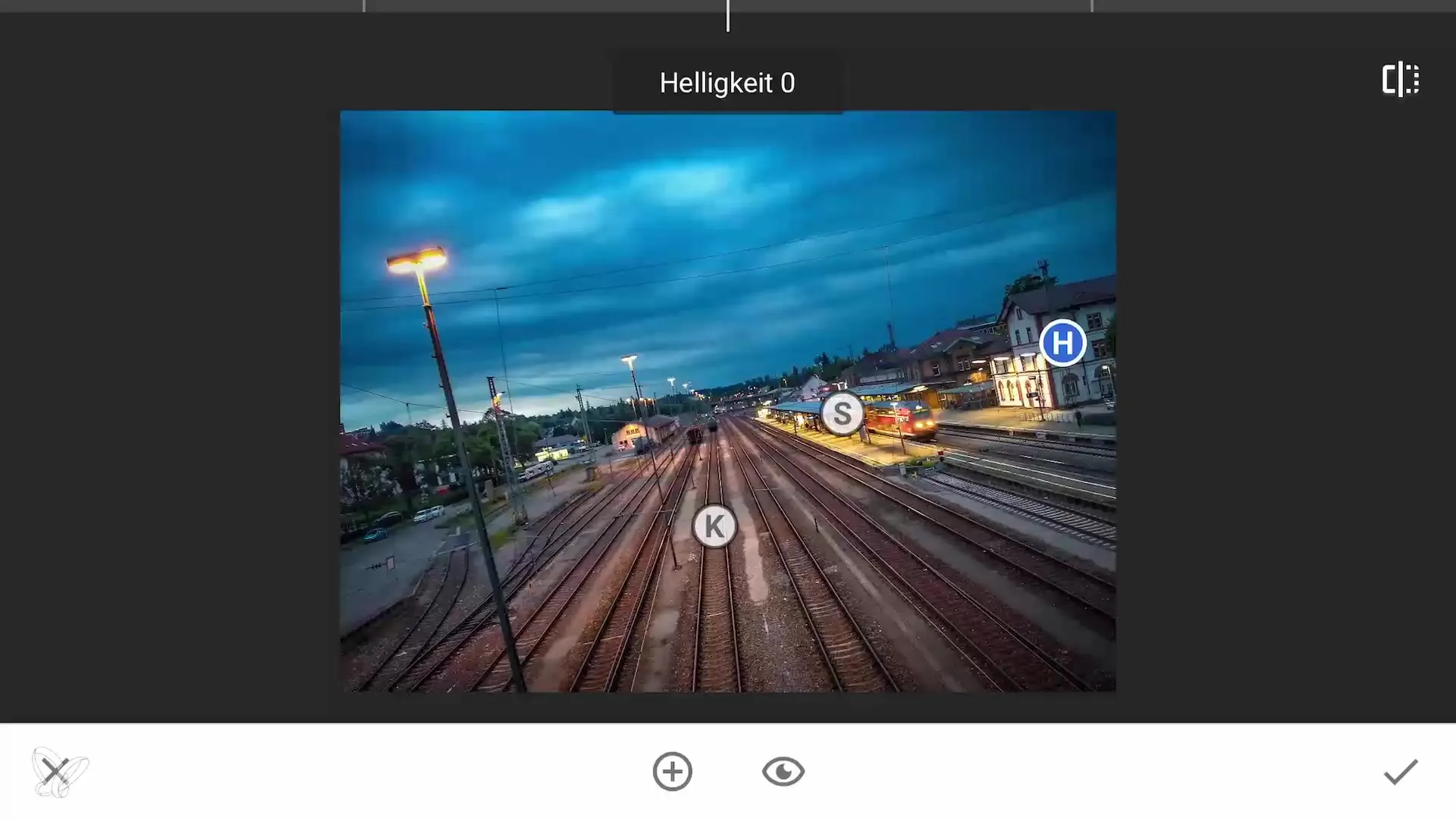
Diepten en kleurstelling bewerken
Om de diepe gebieden van je afbeelding een koele toets te geven, ga je naar de curves en kies je de tint blauw. Verschuif de schuifregelaar iets naar rechts om meer blauw in de diepten te creëren. Dit zorgt voor een elegante kleurcontrastering en voorkomt dat de afbeelding vlak lijkt.
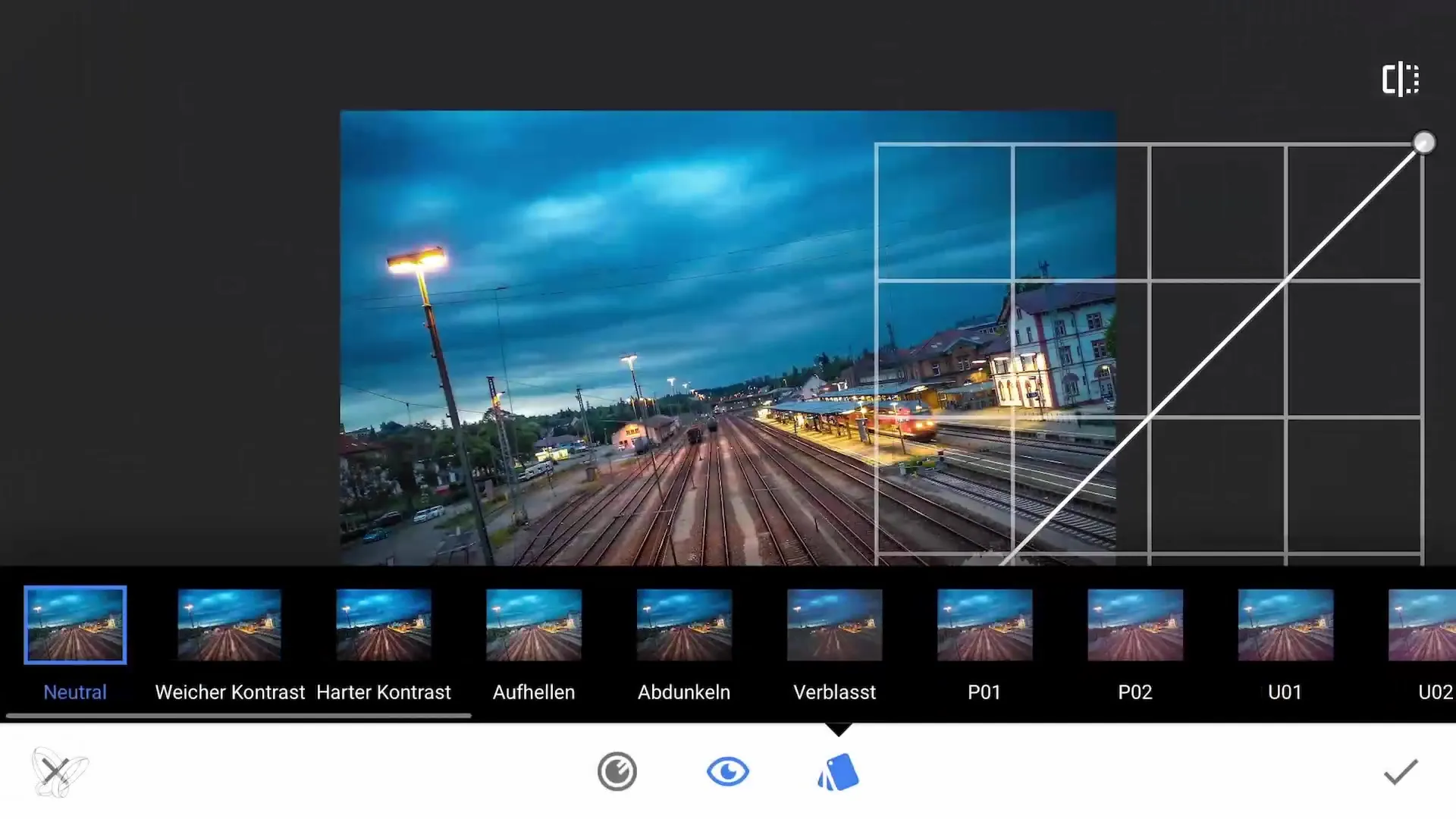
Vignetten gebruiken
Een handig middel voor focus is het toevoegen van vignetten. De eerste vignette geldt voor de gehele afbeelding, om de focus op de trein te leggen. Plaats de vignette zo dat het onderste gedeelte, dat vrij saai lijkt, wordt verduisterd.
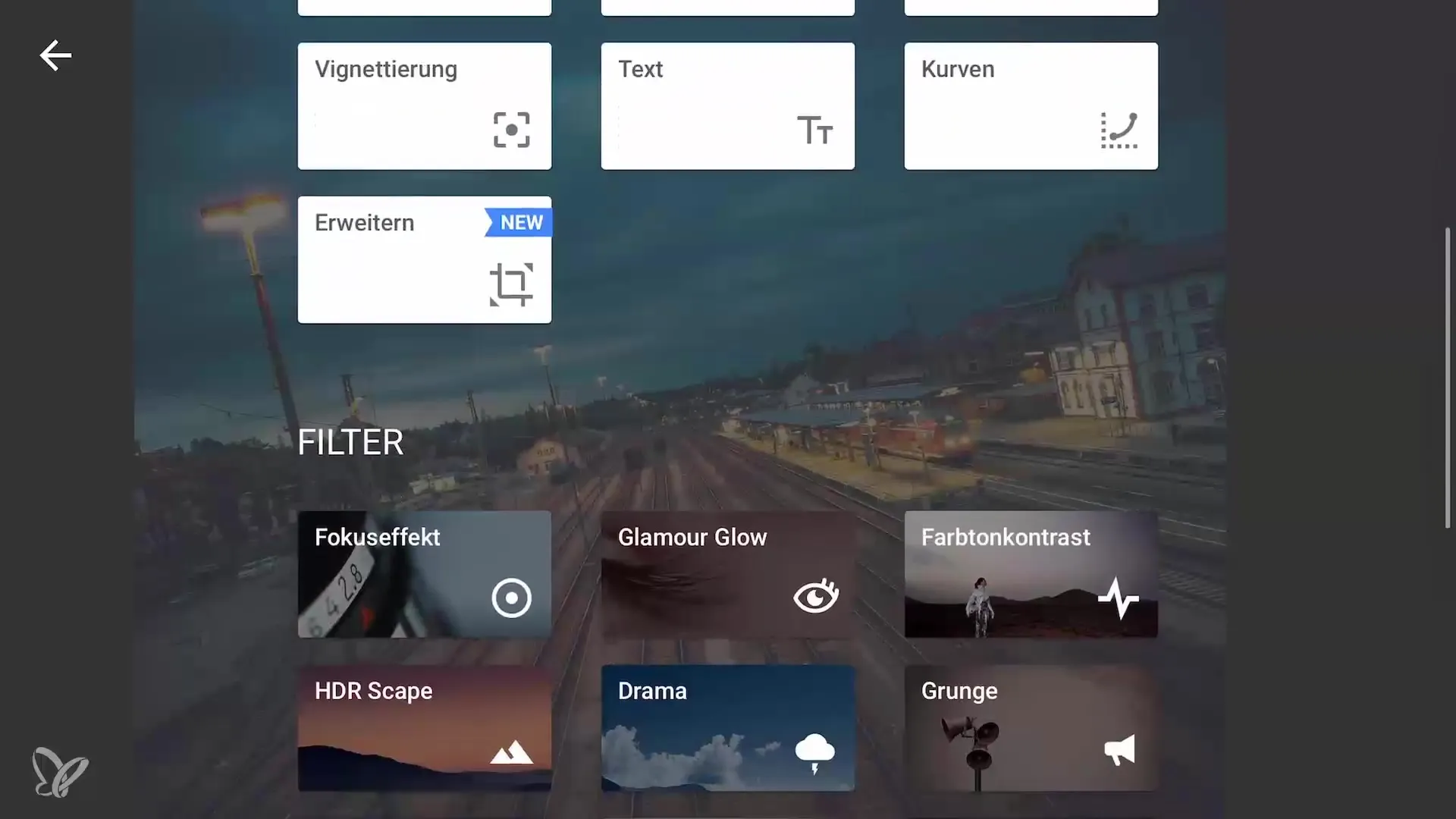
Fijnafstemmingen uitvoeren
Voor de tweede vignette zorg je ervoor dat deze zich alleen op de trein concentreert. Verminder de externe helderheid drastisch en verhoog de interne helderheid om de trein te accentueren. Deze maatregel leidt de blik van de kijker precies daar waar je hem wilt hebben.
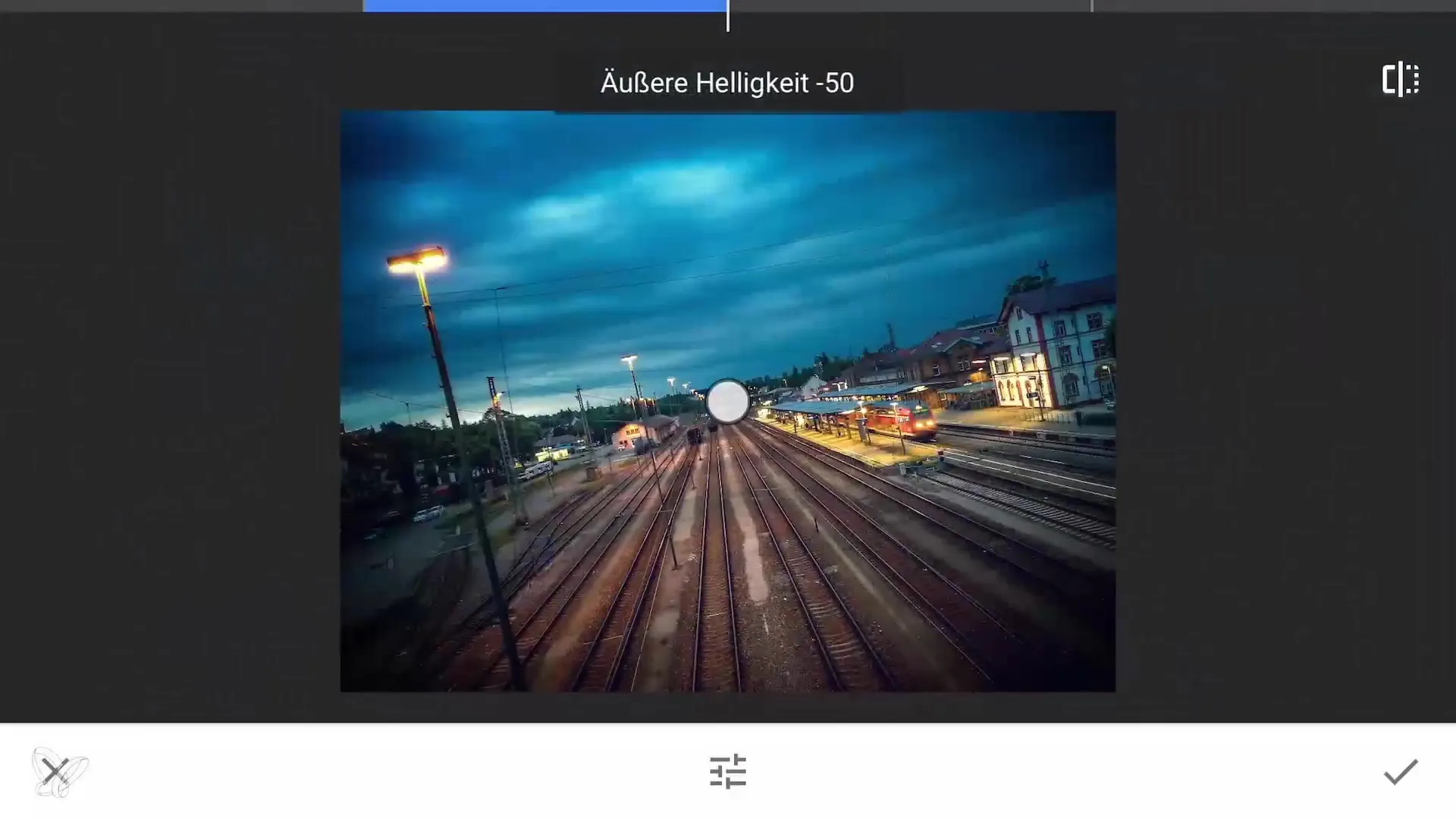
Eindcontrole en opslaan
Zodra alles is ingesteld, voer je een laatste controle uit. Het is belangrijk dat je het totaalbeeld bekijkt en ervoor zorgt dat alle delen harmonisch samenwerken. Sla je bewerkte afbeelding op in de gewenste kwaliteit.
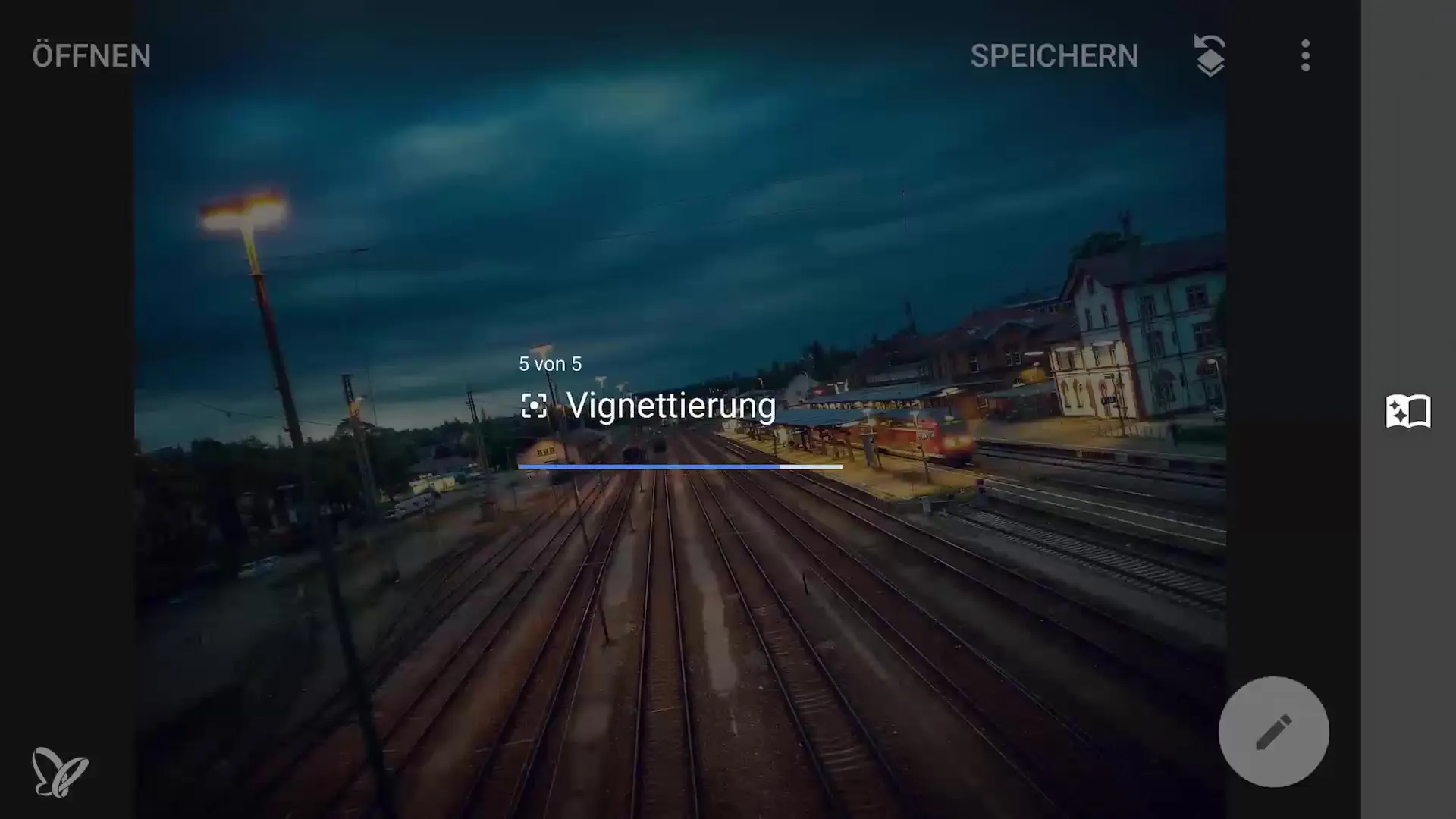
Samenvatting – Smartphone-fotografie en -beeldbewerking: Voltooi je afwerking in Snapseed
In deze handleiding heb je geleerd hoe je je afbeelding in Snapseed verfijnt. De bovenstaande stappen helpen je de visuele impact van je smartphonefoto's te maximaliseren door helderheid, verzadiging, structuur en vignetten gerichte aanpassingen te geven.
Veelgestelde vragen
Welke app is in deze tutorial gebruikt?Snapseed is de aanbevolen app voor beeldbewerking.
Hoe creëer ik een vignet in Snapseed?Kies het gedeelte “Vignette” in de app en pas de helderheid naar buiten of binnen aan om de gewenste focus te krijgen.
Hoe belangrijk is de structuur in een afbeelding?De structuur helpt om details en texturen te benadrukken, wat de afbeelding aantrekkelijker maakt.
Kan ik Snapseed op elke smartphone gebruiken?Ja, Snapseed is beschikbaar voor Android en iOS.
Welke andere functies heeft Snapseed?Snapseed biedt talrijke functies zoals filters, kleurcorrecties, texturen en maskeringsopties.


